本文為英文版的機器翻譯版本,如內容有任何歧義或不一致之處,概以英文版為準。
使用 Application Migration Service 將內部部署 Microsoft SQL Server 資料庫遷移至 Amazon EC2
由 Senthil Ramasamy (AWS) 建立
Summary
此模式說明將 Microsoft SQL Server 資料庫從現場部署資料中心遷移至 Amazon Elastic Compute Cloud (Amazon EC2) 執行個體的步驟。它使用 AWS Application Migration Service (AWS MGN) 來重新託管資料庫,方法是使用自動lift-and-shift。 AWS MGN 會執行來源資料庫伺服器的區塊層級複寫。
先決條件和限制
先決條件
作用中 AWS 帳戶
內部部署資料中心中的來源 Microsoft SQL Server 資料庫
限制
您的網路頻寬可能會在內部部署資料中心與 之間受到限制 AWS。
AWS MGN 僅限於託管在具有專用儲存的獨立伺服器上的資料庫。它不支援遷移叢集資料庫系統和變更速率超過網路輸送量的資料庫系統。
有些 AWS 服務 不適用於所有 AWS 區域。如需區域可用性,請參閱AWS 服務 依區域
。如需特定端點,請參閱服務端點和配額頁面 ,然後選擇服務的連結。
產品版本
Microsoft SQL Server 資料庫的所有版本
支援 AWS MGN 的 Windows 和 Linux 作業系統
架構
來源技術堆疊
內部部署 Microsoft SQL Server 資料庫
目標技術堆疊
Amazon EC2 執行個體上的 Microsoft SQL Server 資料庫
目標架構
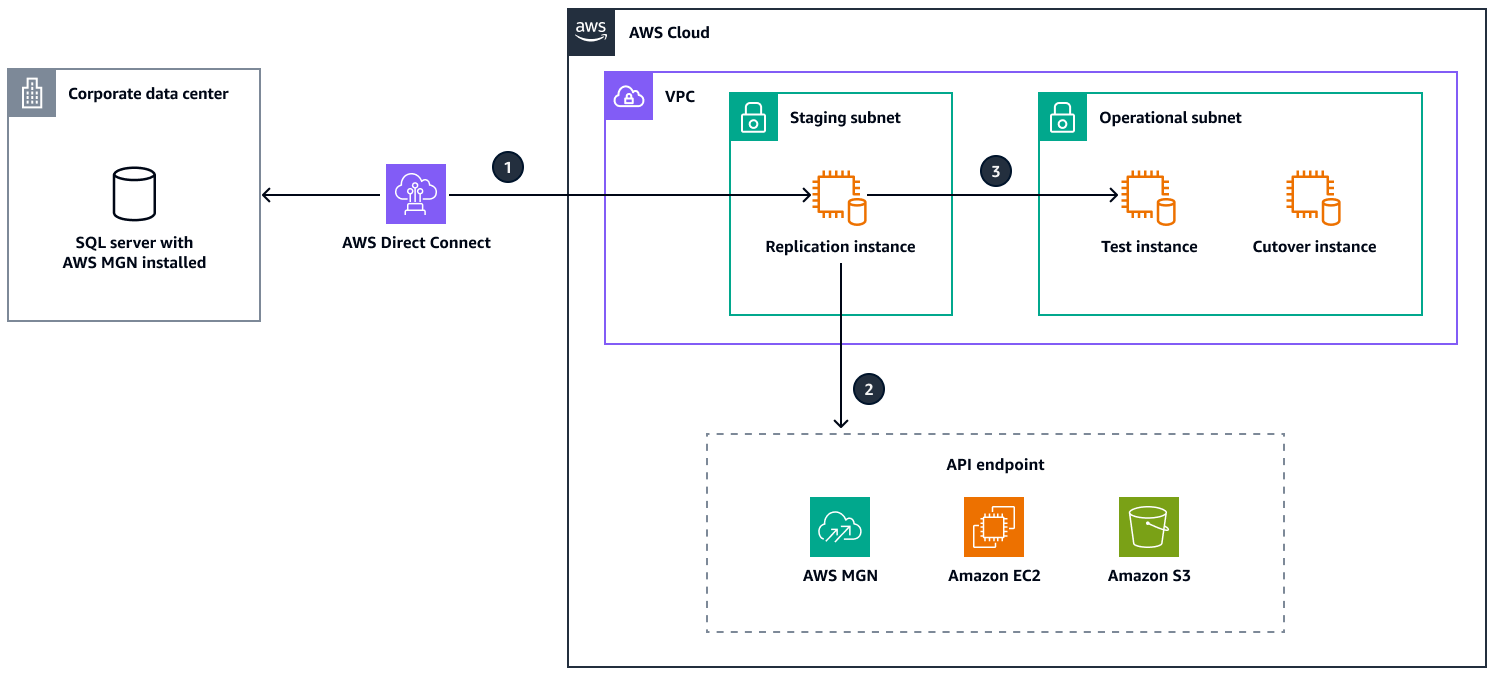
此架構使用 AWS MGN 將資料從內部部署企業資料中心複寫到 AWS。圖表顯示資料複寫程序、API 通訊,以及測試和切換階段。
資料複寫:
AWS MGN 會將內部部署企業資料中心的資料複寫到 , AWS 並啟動持續複寫的變更。
預備子網路中的複寫伺服器會接收和處理資料。
API 通訊:
複寫伺服器會透過 TCP 連接埠 443 連線至 AWS MGN、Amazon EC2 和 Amazon Simple Storage Service (Amazon S3) API 端點。
AWS MGN 會管理遷移。
Amazon EC2 會管理執行個體操作。
測試和切換:
使用複寫資料在操作子網路中測試執行個體啟動。
成功測試後, AWS MGN 會為最終遷移建立切換執行個體。
工具
AWS Application Migration Service (AWS MGN) 可協助您將應用程式重新託管 (提升和轉移) 到 , AWS 雲端 無需變更且停機時間最短。
AWS Direct Connect 透過標準乙太網路光纖纜線,將您的內部網路連結至 Direct Connect 位置。透過此連線,您可以直接建立與公有 AWS 服務的虛擬介面,同時略過網路路徑中的網際網路服務供應商。
Amazon Elastic Compute Cloud (Amazon EC2) 在 AWS 雲端中提供可擴展的運算容量。您可以視需要啟動任意數量的虛擬伺服器,,並快速進行擴展或縮減。
Amazon Simple Storage Service (Amazon S3) 是一種雲端型物件儲存服務,可協助您儲存、保護和擷取任何數量的資料。
最佳實務
史詩
| 任務 | 描述 | 所需的技能 |
|---|---|---|
設定 AWS MGN。 | 在 AWS Application Migration Service 中搜尋 AWS Management Console,然後啟動設定程序。這將建立複寫範本,並將您重新導向至 MGN 主控台來源伺服器頁面。當您設定 MGN 服務時,請從產生的清單中選擇服務角色。 | DBA,遷移工程師 |
新增來源伺服器。 | 新增現場部署來源資料庫伺服器的詳細資訊,然後新增伺服器。 | DBA,遷移工程師 |
在來源伺服器上安裝 AWS MGN 代理程式。 | 下載 AWS MGN 代理程式安裝程式到您的本機系統,並將安裝程式轉移到您的來源資料庫伺服器。若要驗證安裝程式雜湊,請參閱驗證AWS 下載的 Windows 2012 複寫代理程式安裝程式。 | DBA,遷移工程師 |
| 任務 | 描述 | 所需的技能 |
|---|---|---|
產生用戶端 IAM 登入資料。 | 安裝 AWS MGN 代理程式之前,請建立具有適當許可的新 IAM 使用者來產生 AWS 憑證。 如需詳細資訊,請參閱適用於 的 AWS 受管政策 AWS Application Migration Service,以及產生所需的 AWS 登入資料。 | DBA,遷移工程師 |
在來源伺服器上安裝 代理程式。 | 在託管 Microsoft SQL Server 資料庫的來源機器上安裝代理程式。如需詳細資訊,請參閱在 Windows 伺服器上安裝複 AWS 寫代理程式。 提供下列 AWS 登入資料:
您的唯一 AWS 登入資料可讓 AWS MGN 代理程式驗證和執行遷移任務。 | 應用程式擁有者、DBA、遷移工程師 |
選擇要複寫的磁碟。 | 輸入 AWS 登入資料後,安裝程式會驗證您的伺服器是否符合代理程式安裝的最低需求 (例如,伺服器是否有足夠的磁碟空間安裝 AWS MGN 代理程式)。安裝程式會顯示磁碟區標籤和儲存詳細資訊。 若要使用 AWS MGN 服務複寫資料庫,請選取來源伺服器上適用的磁碟。輸入每個磁碟的路徑,以逗號分隔。如果您想要複寫所有磁碟,請將路徑保留空白。確認選取的磁碟後,安裝會繼續進行。 | DBA,遷移工程師 |
監控同步進度。 | AWS 複寫代理程式會先擷取所選磁碟的快照,然後複寫資料,以啟動同步程序。 您可以從 AWS MGN 主控台的來源伺服器頁面監控同步進度。如需詳細資訊,請參閱在遷移生命週期中監控伺服器。 | DBA,遷移工程師 |
| 任務 | 描述 | 所需的技能 |
|---|---|---|
管理複寫進度。 | 開始初始同步後,您的來源伺服器會出現在 AWS MGN 主控台中,您可以在其中管理和監控遷移。主控台會顯示完成複寫的預估時間,這是根據所選磁碟的總大小和可用的網路頻寬而定。 | DBA,遷移工程師 |
驗證同步。 | 來源伺服器上的磁碟完全同步後,請確認所有選取的磁碟都列為完全同步,而且主控台中不會回報任何錯誤。 AWS MGN 主控台接著會自動將遷移生命週期狀態轉換為就緒進行測試,表示 中的複寫環境 AWS 已準備好進行效能和功能測試。 | 應用程式擁有者、DBA、遷移工程師 |
| 任務 | 描述 | 所需的技能 |
|---|---|---|
設定啟動設定。 | 在 AWS MGN 主控台中選擇來源伺服器,並更新目標測試執行個體的啟動設定。從來源伺服器詳細資訊頁面,導覽至啟動設定索引標籤以設定測試執行個體。 選擇經濟實惠的執行個體類型和 Amazon Elastic Block Store (Amazon EBS) 磁碟區類型,然後設定安全群組和網路需求。如需詳細資訊,請參閱啟動設定。 | DBA,遷移工程師 |
啟動目標測試執行個體。 | 導覽至同步來源機器的 AWS MGN 主控台,然後選擇測試並切換,然後啟動測試執行個體,以啟動目標測試執行個體。 這會建立使用您設定的 設定部署測試執行個體的啟動任務。執行個體會在 中啟動, AWS 雲端 並複寫來源資料庫伺服器的環境。從啟動歷史記錄頁面監控啟動進度,您可以在其中追蹤執行個體建立並解決任何問題。 | DBA,遷移工程師 |
驗證目標測試執行個體。 | 驗證 Amazon EC2 資料庫伺服器:
執行驗證測試,以確保資料庫如預期般運作。 | DBA,遷移工程師 |
重新命名伺服器。 | AWS MGN 遷移涉及現場部署來源伺服器的儲存層級複本。您的 SQL Server EC2 執行個體在其二進位檔中僅包含原始來源伺服器的詳細資訊,因此請更新二進位資訊以反映新伺服器的名稱。
| DBA,遷移工程師 |
啟動切換執行個體。 | 在 AWS MGN 主控台的來源伺服器頁面上,確認伺服器的遷移生命週期狀態已準備好進行切換。設定切換執行個體的啟動設定,確保設定反映您的現場部署環境。 啟動切換之前,請關閉現場部署資料庫,以確保下列事項:
在 AWS MGN 主控台中啟動切換執行個體。當切換執行個體運作時,請登入執行個體並執行下列測試:
| 應用程式擁有者、DBA、遷移工程師、遷移負責人 |
故障診斷
| 問題 | 解決方案 |
|---|---|
初始同步會在身分驗證步驟失敗。 | 這是網路連線問題。複寫伺服器無法連線至 AWS MGN。 |
相關資源
AWS 文件
影片